सामान्य और बुनियादी विंडोज़ समस्या निवारण युक्तियाँ
मुझे इस पोस्ट को शुरुआती लोगों के लिए कुछ सामान्य युक्तियों को कवर करने की आवश्यकता महसूस हुई क्योंकि कई बार मुझे मेल प्राप्त होता है, मदद मांगता है, जिसके जवाब में ज्यादातर मामलों में कुछ बुनियादी समस्या निवारण करना शामिल होता है। इसलिए, यह लेख कुछ सामान्य कदमों को छूता है जो एक विंडोज(Windows) उपयोगकर्ता अपने Windows 11/10/8/7 कंप्यूटर को ठीक करने या सुधारने का प्रयास करने के लिए ले सकता है।
विंडोज़ समस्या निवारण युक्तियाँ
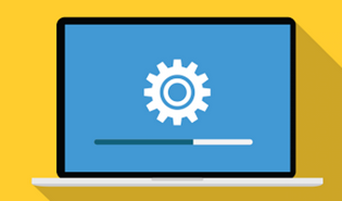
ठीक है, तो कुछ गलत हो गया है या कुछ उस तरह से काम नहीं कर रहा है जैसा आप चाहते हैं - और आप इसे ठीक करना चाहते हैं! लेकिन शुरू करने से पहले, अपने कंप्यूटर को पुनरारंभ करें और देखें कि क्या समस्या दूर हो गई है(restart your computer and see if the problem goes away) ।
1] सिस्टम रिस्टोर चलाएँ
करने के लिए पहली बात यह है कि अपने विंडोज(Windows) कंप्यूटर को पहले अच्छे बिंदु पर पुनर्स्थापित करने का प्रयास करें। ऐसा करने के लिए, Start Menu > Accessories > System Tools > System Restore खोलें । या फिर, अपनी प्रारंभ खोज में बस rstrui.exe टाइप करें और (rstrui.exe)Enter दबाएं(Enter) ।
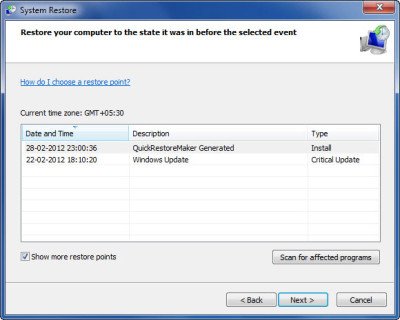
यह सिस्टम रिस्टोर को खोलेगा । यहां एक पूर्व अच्छा बिंदु चुनें, जहां आप जानते हैं कि आप इस समस्या का सामना नहीं कर रहे थे, और अगला> समाप्त(Finish) बटन पर क्लिक करके अपने कंप्यूटर को इस बिंदु पर पुनर्स्थापित करने का प्रयास करें। एक बार जब विंडोज़(Windows) बहाली प्रक्रिया पूरी कर लेता है और पुनरारंभ हो जाता है, तो जांचें कि क्या आपकी समस्या दूर हो गई है।
2] सिस्टम फाइल चेकर चलाएँ
एक और चीज जो आप कर सकते हैं वह है इन-बिल्ट सिस्टम फाइल चेकर उपयोगिता को चलाना। हैरानी की बात है कि इस उपकरण का उपयोग इतनी बार नहीं किया जाता है, हालांकि यह आपकी कुछ समस्याओं को आसानी से दूर कर सकता है। यह उपकरण जांचता है कि क्या आपकी कोई सिस्टम फाइल बदली गई है, क्षतिग्रस्त है, या दूषित है और उन्हें "अच्छी" फाइलों से बदल देती है।
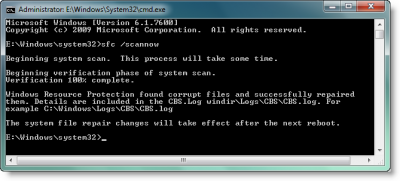
सिस्टम फाइल चेकर(System File Checker) चलाने के लिए , स्टार्ट सर्च में cmd टाइप करें , और जो परिणाम दिखाई देता है, उसमें राइट-क्लिक करें और Run as एडमिनिस्ट्रेटर(Administrator) चुनें । यह प्रशासनिक विशेषाधिकारों के साथ कमांड प्रॉम्प्ट(Command Prompt) खोलेगा ।
अब टाइप करें sfc /scannowऔर एंटर दबाएं(Enter) । कॉफी या कुछ और ले आओ क्योंकि इस उपकरण को चलने में कुछ समय लगेगा।
एक बार जब यह अपना कोर्स पूरा कर लेगा, तो यह एक रिपोर्ट पेश करेगा। यदि कोई क्षतिग्रस्त या दूषित या अनुपलब्ध सिस्टम फ़ाइलें हैं, तो उन्हें सूचीबद्ध किया जाएगा। अपने कंप्यूटर को पुनरारंभ। पुनः आरंभ करने पर, आपके सिस्टम फाइलों को 'अच्छे' फाइलों से बदल दिया जाएगा!
3] विंडोज इमेज(Fix Windows Image) या कंपोनेंट स्टोर(Component Store) भ्रष्टाचार को ठीक करें
आप एक भ्रष्ट Windows छवि(repair a corrupt Windows Image or fix Component Store Corruption) को सुधारने या कंपोनेंट स्टोर करप्शन को ठीक करने के लिए DISM.exe का उपयोग कर सकते हैं ।
प्रयोग करें Dism /Online /Cleanup-Image /RestoreHealth।
यह कंपोनेंट स्टोर करप्शन की जांच करता है, भ्रष्टाचार को रिकॉर्ड करता है और विंडोज अपडेट(Windows Update) का उपयोग करके भ्रष्टाचार को ठीक करता(FIXES) है ।
4] अवांछित प्रोग्राम हटाएं

नियंत्रण कक्ष(Control Panel) खोलें और अपने स्थापित कार्यक्रमों की जाँच करें। क्या आपको कुछ ऐसा दिखाई देता है जो आप नहीं चाहते हैं - या ऐसा कुछ जिसे आपने इंस्टॉल नहीं किया है, और संदिग्ध एक दुष्ट या अवांछित सॉफ़्टवेयर हो सकता है? इसे अनइंस्टॉल करें।
5] मैलवेयर के लिए स्कैन करें
अपने एंटी-वायरस के साथ अपने सिस्टम का पूरा गहन स्कैन चलाएं। यदि आपका सुरक्षा सॉफ़्टवेयर आपको बूट-टाइम स्कैन शेड्यूल करने की अनुमति देता है - बढ़िया, आगे बढ़ें और एक शेड्यूल करें; अन्यथा, एक नियमित स्कैन भी ठीक होना चाहिए, कोई समस्या नहीं। अपना स्कैन समय बचाने के लिए, आप अपनी जंक फ़ाइलों को शीघ्रता से हटाने के लिए डिस्क क्लीनअप उपयोगिता(Disk Cleanup utility) या CCleaner या क्विक क्लीन का उपयोग करना चाह सकते हैं। यदि कोई मैलवेयर है जो आपके विंडोज को सामान्य रूप से काम करने से रोक रहा है, तो मैलवेयर को हटाकर आपका एंटी-वायरस स्कैन इसकी देखभाल करने में सक्षम होना चाहिए। आप विंडोज के लिए कुछ अच्छे अनुशंसित मुफ्त एंटीवायरस सॉफ़्टवेयर की इस सूची को देख सकते हैं।(free antivirus software)
6] विंडोज कंप्यूटर शुरू नहीं होगा
यदि आप पाते हैं कि आपका विंडोज(Windows) कंप्यूटर अभी शुरू नहीं होगा, तो आप विंडोज स्टार्टअप रिपेयर के साथ बूट समस्याओं को ठीक कर सकते हैं । स्टार्टअप रिपेयर(Startup Repair) एक विंडोज(Windows) रिकवरी टूल है जो कुछ सिस्टम समस्याओं को ठीक कर सकता है जो विंडोज(Windows) को शुरू होने से रोक सकती हैं। स्टार्टअप रिपेयर(Startup Repair) आपके कंप्यूटर को समस्या के लिए स्कैन करता है और फिर इसे ठीक करने का प्रयास करता है ताकि आपका कंप्यूटर सही तरीके से शुरू हो सके। स्टार्टअप रिपेयर (Startup Repair)सिस्टम रिकवरी (System Recovery) विकल्प(Options) मेनू में रिकवरी टूल में से एक है । विंडोज(Windows) 11/10 उपयोगकर्ता उन्नत स्टार्टअप विकल्प(Advanced Startup Options) का उपयोग कर सकते हैं ।
7] विंडोज अपडेट चलाएं
हो सकता है कि Microsoft ने आपकी समस्याओं के लिए समाधान जारी किए हों - इसलिए यह एक अच्छा विचार हो सकता है कि Windows अद्यतन(Windows Update) चलाएँ और देखें कि क्या कोई उपलब्ध है। यदि वे हैं, तो उन्हें डाउनलोड और इंस्टॉल करें।
8] विंडोज डेस्कटॉप(Windows Desktop) स्टार्टअप पर खाली दिखाई देता है
यदि आप पाते हैं कि आपका कंप्यूटर शुरू होता है लेकिन लॉगऑन स्क्रीन पर रुक जाता है या आपका डेस्कटॉप दिखाई नहीं देता है या आपको एक काली स्क्रीन दिखाई देती है या आप बस अपना वॉलपेपर देखते हैं, तो इसके कई कारण हो सकते हैं, लेकिन कई मामलों में, यह एक्सप्लोरर है। exe जो स्वचालित रूप से प्रारंभ नहीं हो रहा है । खैर(Well) , Ctrl-Alt-Del दबाएं और (Ctrl-Alt-Del)टास्क मैनेजर(Task Manager) शुरू करें ।
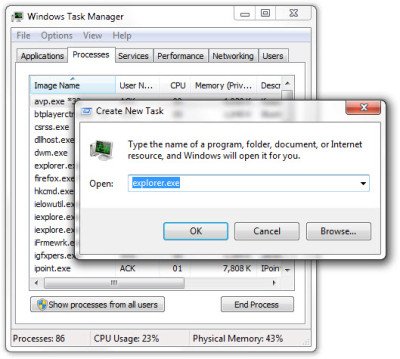
यहां File > New Task ( Run ) > “explorer.exe” टाइप करें और OK पर क्लिक करें। उम्मीद है कि यह आपके explorer.exe को शुरू करेगा और आपके डेस्कटॉप को लाएगा। यह कुछ बुनियादी है जिसे आप आजमा सकते हैं। एक बार यह हो जाने के बाद, आप अन्य समस्या निवारण विकल्पों का पता लगा सकते हैं।
9] विंडोज़ को ठीक करें
कई छोटी-छोटी समस्याएं, परेशानियां और परेशानियां हैं जिनका आपको कभी-कभी सामना करना पड़ सकता है…
Does your Recycle Bin not refresh correctly? Or perhaps things are not fine with your Windows Media Center and you need to flush & rebuild Windows Media Center database! Or maybe you find that for some reason your right-click context menu has been disabled in Internet Explorer! Maybe you opted to be not-warned while deleting Sticky Notes and you now want the warning dialog box back! Or then perhaps, post a malware attack you find that your task manage or cmd or your Registry Editor has been disabled!
फिक्सविन(FixWin)(FixWin) विंडोज डॉक्टर(Windows Doctor) है जिसेआप निश्चित रूप से अपने कंप्यूटर पर रखना चाहते हैं! इनके लिए 1-क्लिक सुधार और हमारे इस बहुप्रशंसित फ्रीवेयर मेंऐसी कई और सामान्य विंडोज़(Windows) समस्याओं की पेशकश की जा रही है
10] विंडोज़ की मरम्मत करें
यदि आप पाते हैं कि आपका विंडोज(Windows) इंस्टॉलेशन बुरी तरह से दूषित हो गया था और यहां तक कि सिस्टम रिस्टोर, सिस्टम फाइल चेकर, या अन्य समस्या निवारण चरणों का प्रयास करना, वास्तव में मदद नहीं करता है, और आप अपने विंडोज(Windows) ऑपरेटिंग सिस्टम को फिर से स्थापित करने के बारे में सोचना शुरू करते हैं - पहले एक मरम्मत स्थापित(Repair Install) करने का प्रयास करें . विंडोज(Windows) 8/10 उपयोगकर्ता रिफ्रेश या रीसेट विंडोज या स्वचालित मरम्मत सुविधा का उपयोग करने पर विचार कर सकते हैं।
अतिरिक्त संसाधन
विशिष्ट समस्याओं के लिए, आप अपनी समस्याओं को हल करने के लिए इन-बिल्ट विंडोज ट्रबलशूटर्स या माइक्रोसॉफ्ट फिक्स(Microsoft Fix) इट सॉल्यूशंस या ऑटोमेटेड ट्रबलशूटिंग सॉल्यूशंस(Automated Troubleshooting Solutions) या माइक्रोसॉफ्ट डायग्नोस्टिक्स सर्विस पोर्टल का भी इस्तेमाल कर सकते हैं। आपको निम्न लिंक पर अपनी विशेष समस्याओं को हल करने में मदद करने के लिए अतिरिक्त पोस्ट मिल सकती हैं: विंडोज़ सहायता ट्यूटोरियल , विंडोज़ की समस्या निवारण, विंडोज़ की मरम्मत, और विंडोज़ टिप्स ।
पढ़ें(Read) : विंडोज 11/10 सपोर्ट और सॉल्यूशंस ।
And if all fails, there is always that panacea for all Windows troubles – RESET or REPAIR!
खैर, ये कुछ बुनियादी समस्या निवारण युक्तियाँ थीं। यदि आपको किसी विशिष्ट चीज़ की आवश्यकता है, तो बस इस साइट पर साइडबार में खोज बार का उपयोग करके इसे यहां खोजें। मुझे यकीन है कि आपको समाधान मिल जाएगा । यदि आप नहीं करते हैं, तो अपनी विशिष्ट आवश्यकता यहां पोस्ट करें और हम इसके लिए एक ट्यूटोरियल तैयार करने का प्रयास करेंगे।
If you have anything to add, please do go ahead!
Related posts
विंडोज 10 पीसी का उपयोग कैसे करें - शुरुआती के लिए मूल ट्यूटोरियल और टिप्स
विंडोज 11/10 में स्वचालित स्टार्टअप मरम्मत आपके पीसी की मरम्मत नहीं कर सका
मरम्मत भ्रष्ट Windows छवि त्रुटि 0x800f0906
स्टीम क्लाइंट को रिपेयर करने के 5 तरीके (रिफ्रेश / रिपेयर / स्टीम को रीइंस्टॉल करें)
विंडोज़ में विंसॉक त्रुटि को कैसे सुधारें और ठीक करें
स्कूल या काम के लिए OneDrive: शुरुआती के लिए 8 युक्तियाँ
विंडोज 11/10 में फाइल्स और फोल्डर्स को कैसे डिलीट करें
14 Adobe InDesign युक्तियाँ और तरकीबें शुरुआती लोगों के लिए कोशिश करने के लिए
लिनक्स टकसाल: एक शुरुआती गाइड और प्रो टिप्स
स्वचालित मरम्मत कैसे ठीक करें आपके पीसी की मरम्मत नहीं कर सका
विंडोज 10 के लिए सर्वश्रेष्ठ मुफ्त वीडियो मरम्मत सॉफ्टवेयर
विंडोज 10 में स्टार्ट मेन्यू और टास्कबार का आकार कैसे बदलें
शुरुआती लोगों के लिए Microsoft OneNote युक्तियाँ और तरकीबें
विंडोज 10 में भ्रष्ट सिस्टम फाइलों की मरम्मत कैसे करें
माइक्रोसॉफ्ट से शुरुआती के लिए विंडोज 10 गाइड डाउनलोड करें
ऑपरेटिंग सिस्टम संस्करण स्टार्टअप मरम्मत के साथ असंगत है
विंडोज 11/10 में कमांड प्रॉम्प्ट का उपयोग करके माइक्रोसॉफ्ट 365 की मरम्मत कैसे करें
डेटान्यूमेन जिप रिपेयर विंडोज पीसी के लिए एक मुफ्त जिप रिकवरी सॉफ्टवेयर है
विंडोज 11/10 में रीसायकल बिन से हटाई गई फ़ाइल को कैसे पुनर्स्थापित करें
शुरुआती के लिए 15 त्वरित सुस्त युक्तियाँ और तरकीबें
